Hoe creëer je een online dynamisch werkblad
Open de GeoGebra Werkblad editor
- Log in op je GeoGebra Profielpagina. Opmerking: Als je nog geen GeoGebra account hebt, kan je je registreren.
- Klik op + NIEUW en selecteer de optie
 Nieuw werkblad om de werkblad editor te openen.
Nieuw werkblad om de werkblad editor te openen.
Creëer de inhoud van je dynamisch werkblad
Creëer de inhoud van je dynamisch werkblad door verschillende types van werkblad items toe te voegen (b.v. tekst, afbeelding, GeoGebra Opdracht).
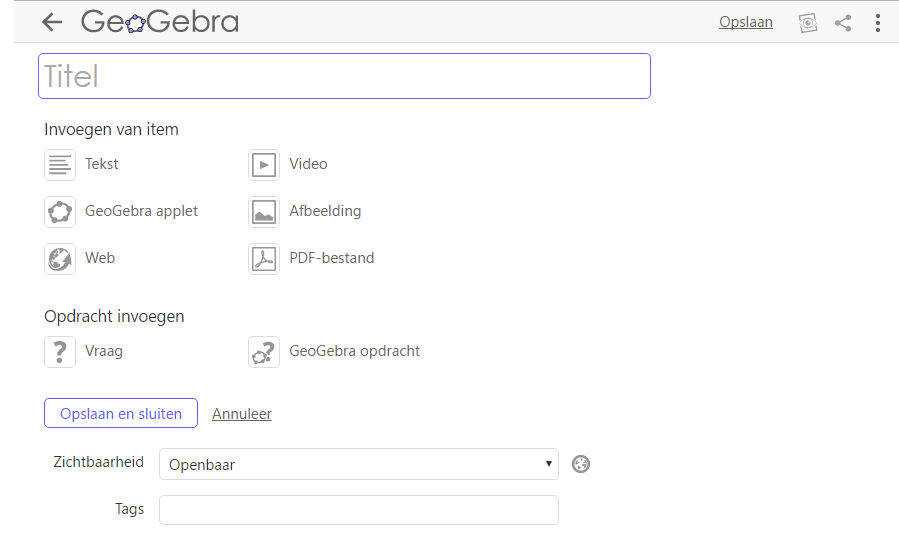
Instructies
- Typ een Titel voor je dynamisch werkblad.
- Selecteer een werkblad item (b.v. Tekst) uit de lijst om het toe te voegen aan je dynamisch werkblad.
- Creëer de inhoud voor het geselecteerde werkblad item (b.v. typ een taak of instructies).
- Selecteer + VOEG EEN ITEM TOE om bijkomende items toe te voegen (b.v. een GeoGebra applet).
- Klik in de rechterbovenhoek van de werkblad editor op Opslaan om je dynamisch werkblad op te slaan.
- Selecteer
 Toon Materiaal om te kijken hoe je dynamisch werkblad er uitziet voor andere gebruikers.
Opmerking: Om het materiaal te kunnen bekijken, moet je het eerst opslaan.
Toon Materiaal om te kijken hoe je dynamisch werkblad er uitziet voor andere gebruikers.
Opmerking: Om het materiaal te kunnen bekijken, moet je het eerst opslaan.
- Leg de kenmerken van je werkblad vast (zie verder voor meer details).
- Selecteer Opslaan en sluiten wanneer je klaar bent met je dynamisch werkblad om je werkblad op te slaan en de werkblad editor te sluiten.
Vul de kenmerken in
De kenmerken helpen andere gebruikers jouw dynamisch werkblad terug te vinden en duidelijk te maken of het dat is wat ze zoeken.
Zichtbaarheid
Je beslist zeld welke gebruikers jouw werkblad kunnen terugvinden en gebruiken. Je kunt kiezen tussen volgende opties:
 onderaan in je werkblad and vermeld nog extra informatie.
onderaan in je werkblad and vermeld nog extra informatie.
- Publiek: Andere gebruikers kunnen jouw dynamisch werkblad terugvinden en gebruiken.
- Delen met link: Enkel gebruikers die de link kennen naar jouw dynamisch werkblad kunnen het bekijken. Het werkblad wordt ook niet getoond in de zoekresultaten van andere gebruikers.
- Privé: Andere gebruikers kunnen jouw dynamisch werkblad niet bekijken. Het werkblad wordt ook niet getoond in de zoekresultaten van andere gebruikers.
 onderaan in je werkblad and vermeld nog extra informatie.
onderaan in je werkblad and vermeld nog extra informatie.
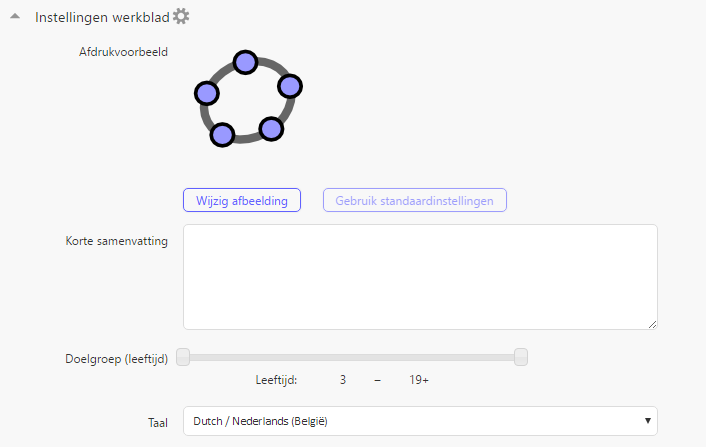
Titelafbeelding
De titelafbeelding van het werkblad wordt gegenereerd vanuit de inhoud. Je kunt deze afbeelding echter wijzigen. Creëer eerst een aangepaste afbeelding en selecteer dan de knop Wijzig afbeelding om de afbeelding up te loaden als titelafbeelding voor het werkblad.
Korte samenvatting
Beschrijf de inhoud van het werkblad, zodat het voor andere gebruikers gemakkelijker is om uit te maken of dit het materiaal is dat ze zoeken.
Doelgroep (leeftijd)
Bepaal de leeftijd van de doelgroep van je werkblad.
Taal
Bepaal de taal van je werkblad om de internationale gebruikers te helpen materiaal te vinden in hun eigen taal.
Opmerking: De Instellingen van het werkblad  worden automatisch opgeslagen wanneer je het werkblad opslaat.
worden automatisch opgeslagen wanneer je het werkblad opslaat.
 worden automatisch opgeslagen wanneer je het werkblad opslaat.
worden automatisch opgeslagen wanneer je het werkblad opslaat.